Cette astuce est valable pour Outlook 2013, Outlook 2010,Outlook 2007 et Outlook 2003
Vous recevez quantité de publicité, courriers non sollicités et autres spams ? Il est grand temps d’actionner la fonction Courrier indésirable d’Outlook.
 Outlook 2013, 2010, 2007 et 2003
Outlook 2013, 2010, 2007 et 2003
Le logiciel est doté par défaut d’un filtre antispam performant. Vous pouvez en modifier les paramètres.
Dans Outlook 2013 et 2010, cliquez sur le bouton Courrier indésirable… dans le ruban Accueil et sélectionnez Options du courrier indésirable…
Dans Outlook 2003 et 2007, déroulez le menu Outils et sélectionnez Options… Dans l’onglet Préférences, cliquez sur le bouton Courrier indésirable…
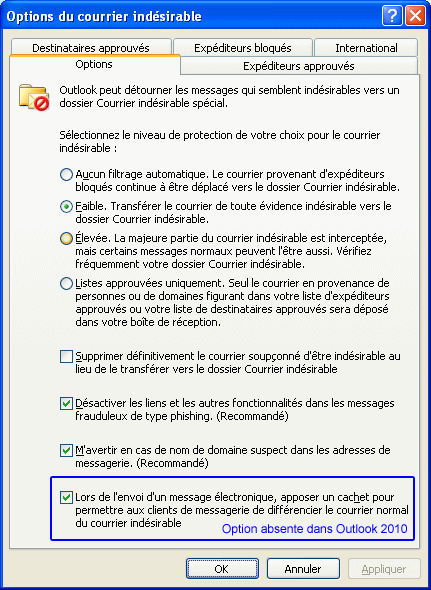
Vous pouvez ainsi notamment définir le niveau de filtrage (aucun, faible, élevé ou liste approuvée uniquement).
Vous pouvez à cet endroit, en changeant d’onglets modifier la liste des expéditeurs et destinataires approuvés, ainsi que celle des expéditeurs bloqués.
Vous pouvez à tout moment améliorer le filtrage du spam en cliquant du bouton droit de la souris sur un message dans la liste et en sélectionnant Courrier indésirable.
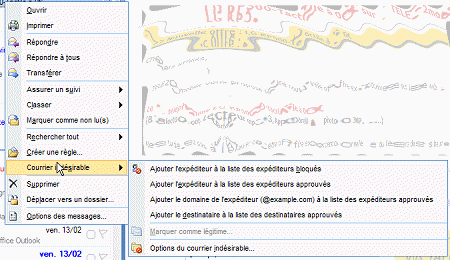
Vous pouvez par exemple ajouter l’expéditeur à la liste des expéditeurs bloqués ou approuvés, bannir ou accepter le domaine de l’expéditeur.
Si Outlook s’est trompé, vous pouvez marquer un courrier jugé indésirable comme légitime.
 Outlook 2000 et 2002
Outlook 2000 et 2002
Ces versions du logiciel ne sont pas spécialement outillées pour lutter contre les pourriels. Vous pouvez néanmoins mettre en oeuvre quelques règles.
Placez-vous dans le dossier (par exemple la boîte de réception) que vous voulez filtrer. Cliquez sur le bouton Organiser de la barre d’Outils, puis affichez ensuite l’onglet Courrier indésirable.
Plusieurs actions vous sont proposées pour les 2 grandes catégories de messages importuns recensées par Microsoft (les messages indésirables et les messages avec contenu pour adultes) : afficher les messages dans une couleur particulière, les déplacer automatiquement vers un dossier spécifique (le dossier Courrier indésirable par exemple) ou les supprimer (en les déplaçant dans le dossier Eléments supprimés).
Outlook repère un courrier indésirable à l’aide de deux outils.
1. La black list : Outlook vous permet également d’utiliser et d’entretenir une black list d’expéditeurs de courriers indésirables. A chaque fois que vous recevez un message indésirable, cliquez sur le message à l’aide du bouton droit de la souris sur un message et sélectionnez Courrier indésirable. Vous pouvez si vous le voulez modifier les listes des expéditeurs maudits (liste des expéditeurs indésirables et liste des expéditeurs de contenu pour adultes) en cliquant sur le lien Plus d’options de la section Courrier indésirable.
2. Les règles de filtrage : Elles sont prédéfinies par Outlook. Vous pouvez cependant en télécharger des mises à jour depuis le site Web de Microsoft. Cliquez pour cela sur le lien Plus d’options de la section Courrier indésirable, puis cliquez sur Site Web d’Outlook






